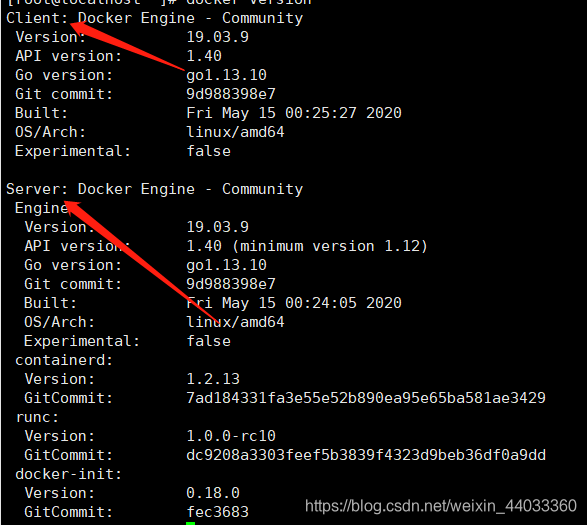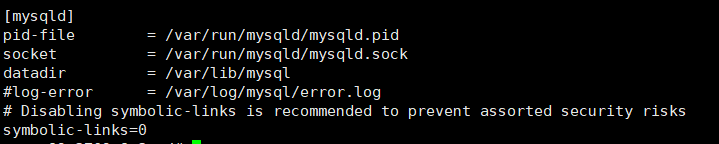安装Docker
1、下载依赖软件
yum install -y yum-utils
2、下载Docker yum源
yum-config-manager --add-repo https://download.docker.com/linux/centos/docker-ce.repo
3、安装启动Dokcer
yum makecache fast
yum -y install docker-ce # 安装docker-ce(社区版),EE版要收费
systemctl start docker
systemctl enable docker
4、验证安装是否成功(有client和service两部分表示docker安装启动都成功了)
docker version
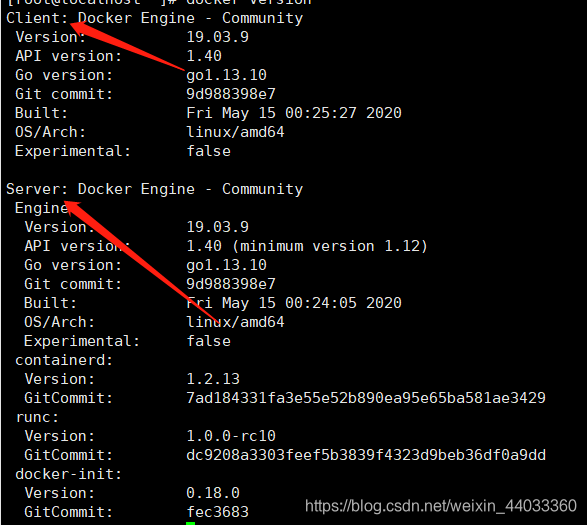
安装数据库
1、拉取镜像
docker pull mysql:5.6
docker images #查看一下镜像拉取是否成功

2、运行容器
docker run -d -p 3307:3306 -e MYSQL_ROOT_PASSWORD=123456 --name t_mysql mysql:5.6
docker ps #查看容器是否正常运行,没有的话可以用 docker ps -a 查看是否创建容器然后用 docker logs 容器ID来查看日志

3、查看各个文件所在的位置
docker exec -it t_mysql /bin/bash #进入容器
cat /etc/mysql/mysql.conf.d/mysqld.cnf #查看各个文件的位置
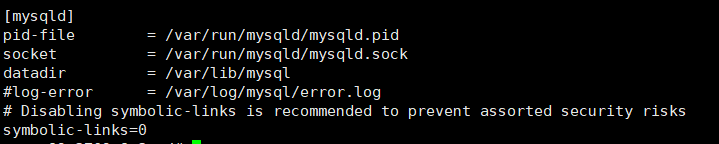
pid-file #设置包含运行的named守护进程的进程id的文件位置。
socket #MySQL的通讯协议的载体
datadir #MySQL的数据库文件所在目录
log-error #MySQL的错误日志
通过映射让容器内的配置文件、日志文件、数据文件与本地相对应
1、在本地创建对应文件及目录
docker rm -f 容器ID
mkdir -p /opt/app/mysql
cd /opt/app/mysql
touch my.cnf #编写配置文件,在下面
mkdir -p /opt/data/mysql
mkdir -p /opt/logs/mysql
cd /opt/logs/mysql
touch error.log
MySQL配置文件
2、创建容器
docker run -d -p 3307:3306 -e MYSQL_ROOT_PASSWORD=123456 -v /opt/app/mysql/my.cnf:/etc/mysql/my.cnf -v /opt/data/mysql:/var/lib/mysql -v /opt/logs/mysql/error.log:/var/log/mysql/error.log --name test_mysql mysql:5.6
## 创建容器成功后查看一下/opt/data/mysql 下是否有文件
docker exec -it test_mysql /bin/bash #进入容器查看配置文件是否同步
cat /etc/mysql/my.cnf